Dify(Do it for you)是一款开源的大语言模型应用开发平台,旨在简化AI应用的创建、部署和管理过程,使开发者能够更快速、更轻松地构建和运营基于GPT等模型的AI应用。
Dify平台创建和运营一个AI chatbot应用,涉及到登录平台、连接数据集、训练AI模型、创建应用程序、配置用户体验、利用可视化工具和服务以及持续优化等步骤。
WIN11 部署Dify
本机系统:win11企业版,CPU:i7,内存:8G。
一、开启虚拟化
确保电脑已开启了Hyper-V虚拟化 打开任务管理器->性能
 电脑桌面使用快捷键 win + r 键入 OptionalFeatures,“确定”之后打开 Windows 功能
电脑桌面使用快捷键 win + r 键入 OptionalFeatures,“确定”之后打开 Windows 功能

很多用户是window家庭版 开启虚拟化 下面的操作可以参考 如有不对可以随时指出
桌面上新建一个名为“hyper-v.cmd”文件,记事本打开,输入以下内容,保存后用管理员身份运行。
pushd "%~dp0"
dir /b %SystemRoot%\servicing\Packages\*Hyper-V*.mum >hyper-v.txt
for /f %%i in ('findstr /i . hyper-v.txt 2^>nul') do dism /online /norestart /add-package:"%SystemRoot%\servicing\Packages\%%i"
del hyper-v.txt
Dism /online /enable-feature /featurename:Microsoft-Hyper-V-All /LimitAccess /ALL
以管理员身份打开 PowerShell 控制台,运行以下命令:
Enable-WindowsOptionalFeature -Online -FeatureName Microsoft-Hyper-V -All
二、安装docker desktop最新版
电脑桌面使用快捷键 win + r 键入 OptionalFeatures,“确定”之后打开 Windows 功能。

去官网下载最新的Docker
https://www.docker.com/products/docker-desktop/

下载好之后直接双击安装,安装过程中这里有两个选项,记得都勾选上。

出现上图界面就说明安装完成,点“Close”关闭安装界面
 启动Docker
启动Docker



如果能看到这个页面就是安装成功了

如果在启动Docker中报错和WSL相关的 去检查WSL
电脑桌面使用快捷键 win + r 键入 PowerShell
wsl --status 检查版本 正常的为2

如果有问题 先输入命令“wsl.exe --list --online”查看当前在系统上可以安装并运行的WLS发行版列表。从列表中我们可以看到支持的有常见的Ubuntu、Debian等

这里我以安装Debian为例,输入命令“wsl.exe --install Debian”即可
三、部署Dify
在git里面clonedify
git clone https://github.com/langgenius/dify.git
进入当前目录dify/docker
复制.env.example .env
linux操作
cd dify/docker
cp .env.example .env
这一步如果翻墙可以直接成功 如果没有翻墙 需要Docker镜像
docker compose up -d
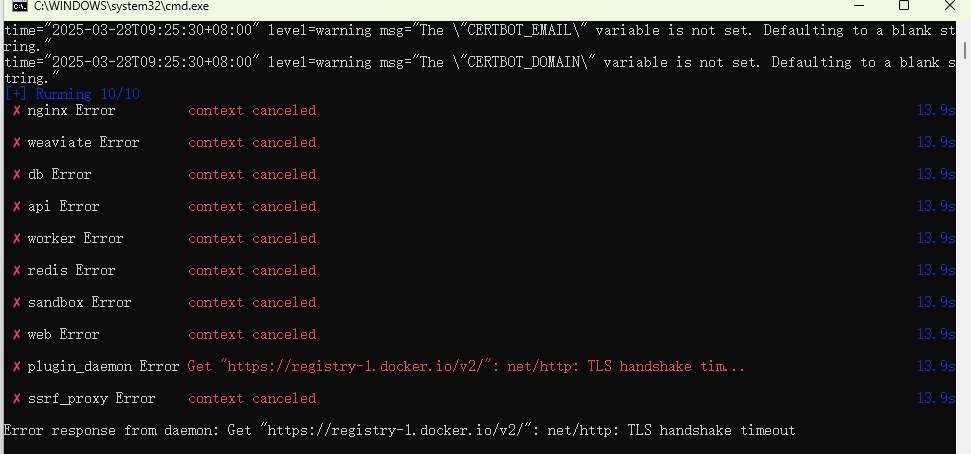
Error response from daemon: Get “https://registry-1.docker.io/v2/”: net/http: request canceled while waiting for connection (Client.Timeout exceeded while awaiting headers) ,这个是因为源的问题,我们可以使用国内的镜像源。具体操作为:daemon.json文件,然后添加以下内容:

{
"registry-mirrors": [
"https://2a6bf1988cb6428c877f723ec7530dbc.mirror.swr.myhuaweicloud.com",
"https://docker.m.daocloud.io",
"https://hub-mirror.c.163.com",
"https://mirror.baidubce.com",
"https://your_preferred_mirror",
"https://dockerhub.icu",
"https://docker.registry.cyou",
"https://docker-cf.registry.cyou",
"https://dockercf.jsdelivr.fyi",
"https://docker.jsdelivr.fyi",
"https://dockertest.jsdelivr.fyi",
"https://mirror.aliyuncs.com",
"https://dockerproxy.com",
"https://mirror.baidubce.com",
"https://docker.m.daocloud.io",
"https://docker.nju.edu.cn",
"https://docker.mirrors.sjtug.sjtu.edu.cn",
"https://docker.mirrors.ustc.edu.cn",
"https://mirror.iscas.ac.cn",
"https://docker.rainbond.cc"
]
}
linux版本的daemon.json在

Window我没有找到这个文件 所以是直接在Docker里面添加的

添加好之后重启Docker 在运行 docker compose up -d

检查加载,如果能看到以下服务的话就说明加载成功了
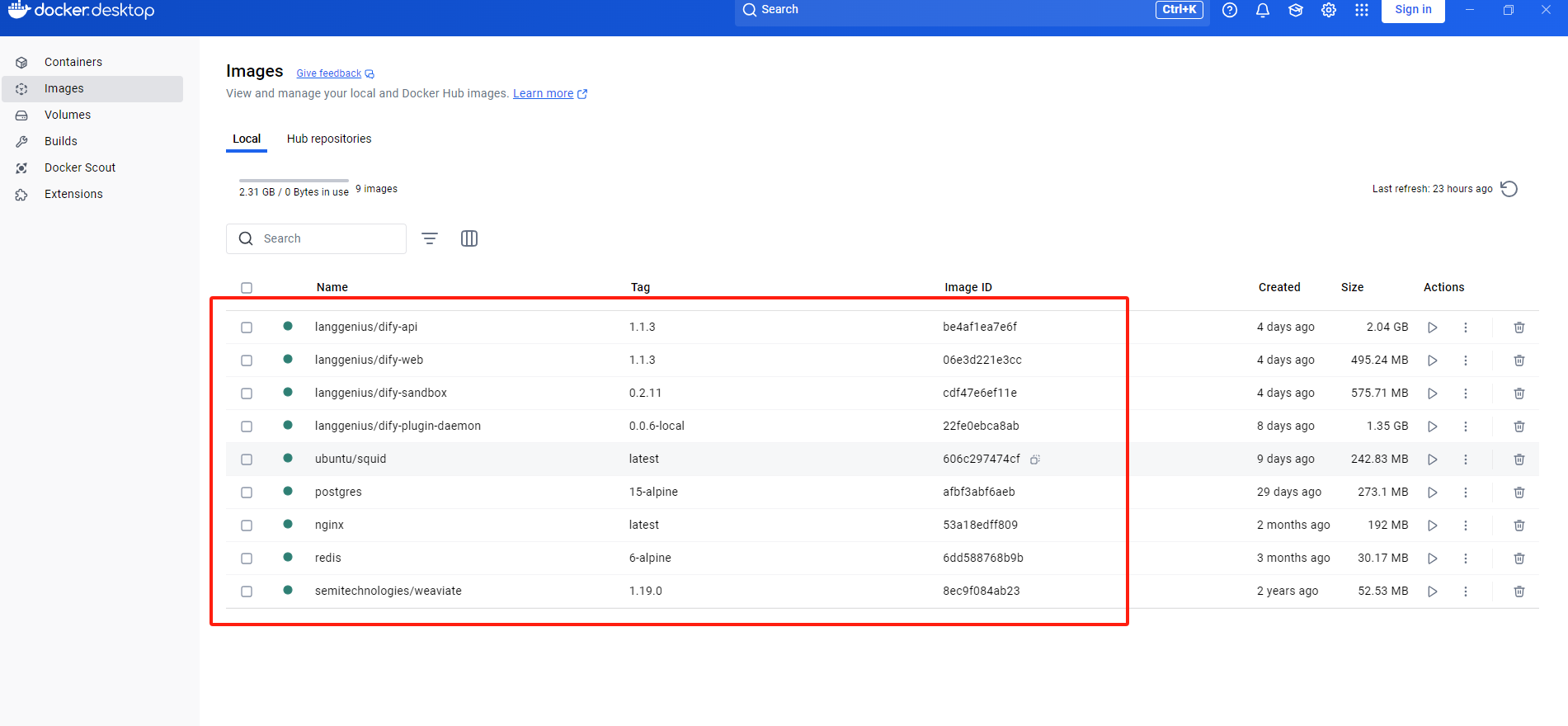
在浏览器中输入http://localhost就进入到了dify的登录界面,设置好邮箱、用户名和密码就可以登录进去了




















